Um E-Mails an Ihre Mieter, Eigentümer oder auch Kontakte/Lieferanten versenden zu können, muss dementsprechend ein E-Mail-Konto in Win-CASA eingerichtet werden. Hier haben Sie die Möglichkeit, E-Mails direkt über Win-CASA oder Microsoft Outlook versenden zu lassen.
Für die Einrichtung zum E-Mail-Versand direkt über Win-CASA wird unterschieden, ob Sie das kostenpflichtige Zusatzmodul „Objektmanagement (CRM) Modul“ registriert haben oder nicht.
1 Einrichtung von E-Mail-Konten in Win-CASA
1.1 ohne das Zusatzmodul „Objektmanagement (CRM) Modul“1.2 mit dem Zusatzmodul „Objektmanagement (CRM) Modul“
1.3 Hinweis
2 Einrichtung eines E-Mail-Kontos mit Microsoft Outlook
1 Einrichtung von E-Mail-Konten in Win-CASA
Unabhängig davon, ob Sie das kostenpflichtige Zusatzmodul registriert haben oder nicht, sind bestimmte Angaben immer auszufüllen. Diese Angaben werden im Folgenden erläutert. Wie Sie in die Fenster gelangen bzw. in welchen Masken Sie die Daten eingeben müssen, wird in den entsprechenden Unterpunkten erklärt.
Viele E-Mail-Server bieten an, die Kommunikation zwischen Ihrem Computer und dem E-Mail-Server zu verschlüsseln. Es wird empfohlen, die Verschlüsselung zu aktivieren, dazu haben Sie die Option „Server erfordert eine verschlüsselte Verbindung (SSL/TLS)“. Wird diese Option aktiviert, ändert sich in der Regel auch der Port. Die gängigsten Ports für Postausgangsserver sind 465 oder 587, für den Posteingangsserver ist es der Port 995. Diese müssen aber ebenfalls beim Anbieter angefragt werden oder können auf der Internetseite des Anbieters nachgelesen werden.
Bei den weitergehenden Einstellungen zur verschlüsselten Verbindung handelt es sich darum, ob es sich um eine implizite oder explizite Verschlüsselung handelt. Der Unterschied zwischen beiden ist lediglich, wann die verschlüsselte Verbindung genau gestartet wird. In der Regel unterstützen die Server die explizite Verschlüsselung. Sollte eine Verbindung dennoch nicht gelingen, kann die implizite zum Test aktiviert werden. Leider geben die meisten Anbieter auf ihren Internetseiten nicht an, welche von beiden Verfahren unterstützt werden.
1.1 Ohne das Zusatzmodul „Objektmanagement (CRM) Modul“
Ohne das Zusatzmodul haben Sie mit Win-CASA nur die Möglichkeit, E-Mails zu versenden. Das Empfangen von E-Mails ist in diesem Fall nicht möglich. Um den Postausgangsserver zu konfigurieren, öffnen Sie Win-CASA und gehen in die Liste der angelegten Verwalter (Register Verwaltung – Register Objekte & Wohnungen – Schalter „Verwalter“). Anschließend bearbeiten Sie die gewünschte Verwaltung und wechseln im neuen Fenster in das Register „E-Mail Konto konfigurieren“:
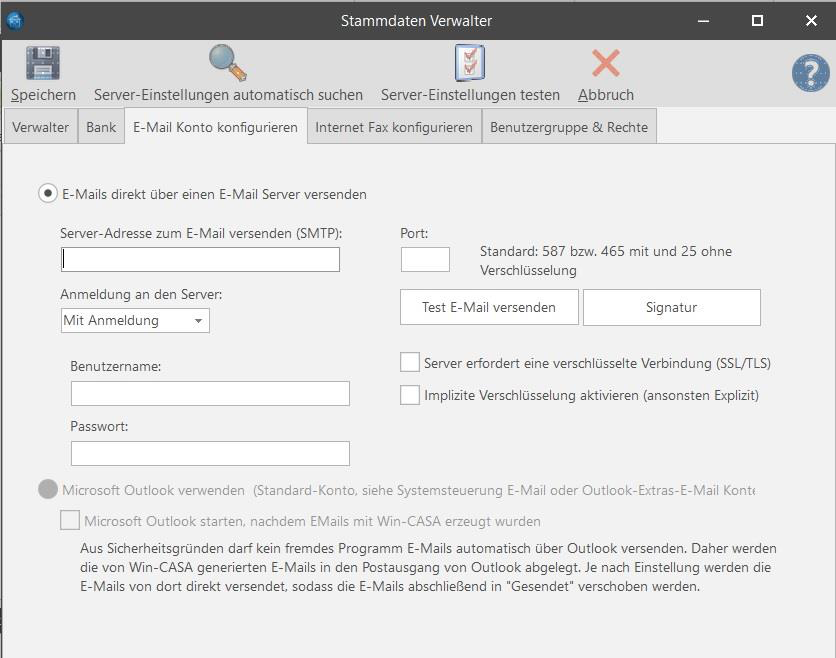
Neben den bereits erwähnten Angaben geben Sie den Postausgangsserver (auch SMTP-Server genannt) an. Im Feld rechts daneben den Port, über den der Server angesprochen werden kann. Beide Informationen erhalten Sie von Ihrem E-Mail-Anbieter oder von dessen Internetseite. Bitte geben Sie an, ob Sie eine verschlüsselte Verbindung aufbauen wollen oder nicht, denn gemäß dieser Angabe ändert sich gegebenenfalls auch der Port.
Als weitere Information können Sie angeben, ob der E-Mail-Server eine Anmeldung zum Versenden erfordert oder nicht. In der Regel muss immer eine Anmeldung erfolgen, da verhindert werden soll, dass unbekannte SPAM-Mails verschickt werden können. Lediglich eigene E-Mail-Server, die bei Ihnen im Haus stehen und administriert werden, könnten auf eine Anmeldung verzichten.
Ist eine Anmeldung erforderlich, werden die Eingabefelder für Benutzername und Kennwort sichtbar und müssen ebenfalls befüllt werden. Hier geben Sie die Zugangsdaten an, die Sie benötigen, um sich z.B. über die Internetseite an Ihr E-Mail-Postfach anzumelden.
Haben Sie alle Informationen hinterlegt, können Sie über die entsprechende Schaltfläche eine Test-E-Mail versenden lassen.
1.2 Mit dem Zusatzmodul „Objektmanagement (CRM) Modul“
Mit dem Zusatzmodul haben Sie in Win-CASA einen kleinen E-Mail-Client, der sowohl Mails versenden, als auch empfangen kann. Um die Server konfigurieren zu können, öffnen Sie Win-CASA und gehen in die Liste der angelegten Verwalter (Register Verwaltung – Register Objekte & Wohnungen – Schalter „Verwalter“). Anschließend bearbeiten Sie die gewünschte Verwaltung, klicken im unteren Bereich den Mitarbeiter an, den Sie bearbeiten wollen und klicken auf „Mitarbeiter Daten“. Anschließend wechseln Sie im neuen Fenster in das Register „E-Mail-Konto konfigurieren“.
Mit dem Zusatzmodul können Sie pro Mitarbeiter ein oder mehrere E-Mail-Konten hinterlegen. Deshalb haben Sie in dem genannten Register auch die Möglichkeit, neue Konten hinzuzufügen oder zu bearbeiten.

1.2.1 In dem Register „Kontoeinstellungen“ geben Sie neben Ihrem Namen und Ihrer E-Mail-Adresse als nächstes den E-Mail-Server an, mit welchem sich Win-CASA verbinden soll. Hierbei wird zwischen Posteingangs- und Postausgangs-Server unterschieden. Was Sie hier eintragen müssen, können Sie bei Ihrem E- Mail-Anbieter nachfragen oder auf dessen Internetseite nachlesen. Zudem können Sie sich zwischen dem Kontotyp „POP3“ oder „IMAP“ entscheiden.
Danach geben Sie bitte die Zugangsdaten ein, um sich bei den Servern zu authentifizieren.
Sofern Sie oben den Kontotyp POP3 eingestellt haben, können Sie anschließend entscheiden, ob die abgeholten E-Mails auf dem Server bleiben oder gelöscht werden. In der Regel macht es Sinn, die E-Mails auf dem Server zu belassen und durch eine weitere Funktion (wird sichtbar wenn die beschriebene Option aktiviert ist) nach einer bestimmten Anzahl von Tagen löschen zu lassen.
Wenn Sie die E-Mails nach dem Abrufen in Win-CASA auf dem Server löschen möchten, hat dadurch nur noch Win-CASA eine Kopie der E-Mail und kein anderes Programm kann die E-Mails dann noch abholen.
1.2.2 In dem Register „Weitere Einstellungen“ sind dann weiterführende Angaben zu den einzelnen Servern zu machen. Zum einen sind das die Ports, über die die Server angesprochen werden sollen und die Verschlüsselung (siehe Absatz 2 und 3 unter 1.).
1.2.3 Sofern Sie einen Exchange-Mailserver verwenden (z.B. über Office365 oder Google) gehen Sie bitte wie hier beschrieben vor
1.2.4 Durch das Register „Signatur“ besteht die Möglichkeit, eine eigene Signatur in Ihre E-Mails einzubetten. Neben verschiedenen Formatierungsmöglichkeiten über HTML-Code aus der Zwischenablage, können Sie auch ein Bild in die Signatur einfügen.
Haben Sie alle Informationen hinterlegt, können Sie über den entsprechenden Schalter eine Test-E-Mail versenden.
1.3 Wichtiger Hinweis:
- Achten Sie darauf, dass eventuell installierte Firewall-Programme Win-CASA nicht blockieren. Gegebenenfalls sollten Sie einstellen, dass die Anwendung von Win-CASA (im Installationsverzeichnis, WINCASA20XX.exe) als Ausnahme aufgenommen wird.
2 Einrichtung eines E-Mail-Kontos mit Microsoft Outlook
Ohne das bereits erwähnte Zusatzmodul öffnen Sie Win-CASA und gehen in die Liste der angelegten Verwalter (Register Verwaltung – Register Objekte & Wohnungen – Verwalter). Anschließend bearbeiten Sie die gewünschte Verwaltung und wechseln im neuen Fenster in das Register „E-Mail Konto konfigurieren“.
Mit registriertem Zusatzmodul öffnen Sie Win-CASA und gehen in die Liste der angelegten Verwalter (Register Verwaltung – Register Objekte & Wohnungen – Verwalter). Anschließend bearbeiten Sie die gewünschte Verwaltung. Klicken Sie im unteren Bereich den Mitarbeiter an, den Sie bearbeiten wollen und klicken auf „Daten“. Anschließend wechseln Sie im neuen Fenster in das Register „E-Mail Konto konfigurieren“.
Über beide Varianten können Sie angeben, dass Sie die Versendung über Microsoft Outlook durchführen wollen. Die Option ist aktiviert, sofern Win-CASA eine Microsoft Outlook Installation auf Ihrem Rechner gefunden hat.
Ist diese Option eingestellt, werden E-Mails direkt an Microsoft Outlook in den Postausgang abgelegt und dann durch das Programm selbst verschickt. Weitere Angaben sind hierbei nicht notwendig.
Hinweis: Eine Synchronisation der E-Mails zwischen Microsoft Outlook und Win-CASA kann nicht durchgeführt werden. Das bedeutet, es können keine E-Mails aus Microsoft Outlook in Win-CASA importiert werden, um diese z.B. Vorgängen im Zusatzmodul zuordnen zu können.
